“我昨天买了一部新的安卓手机,现在想换到这部新手机。我的旧安卓手机上存储了太多数据,该如何轻松切换安卓手机呢?”
我们发现很多用户在 Reddit 和其他在线社区上提出了类似的问题。虽然网上也有一些帖子和解决方案,但很多都已经过时且效率低下。因此,我们更新了这篇关于如何更换安卓手机的指南,以下是最新的解决方案。

在您考虑启动新设备之前,您应该采取几个关键步骤来确保无缝数据传输并保护您的信息。
1. 备份您的数据:这是迄今为止最重要的一步。大多数 Android 手机会自动备份到您的 Google 帐户,但建议您手动检查并强制执行新的备份:前往“设置” > “Google” > “备份” (某些手机则前往“系统” > “备份” ),并确保已开启“备份到 Google One”功能。
2. 为两部手机充电:确保新旧手机都有足够的电池寿命(至少 50% 或更多)以不间断地完成数据传输。
3. 更新应用和操作系统:确保旧手机上所有必备应用和当前安卓操作系统都已更新至最新版本。这可以避免在迁移到新设备时出现兼容性问题,尤其是在新手机运行较新安卓版本的情况下。
4. 取出 SIM 卡和 SD 卡:如果您打算在新手机上使用旧手机的 SIM 卡,请务必小心取出。如果您的旧手机有 SD 卡,请将其取出并插入新手机(如果支持)或转移其内容。
将数据传输到新的 Android 手机最简单、最常见的方法是在初始设置过程中使用您的 Google 帐户。只要您已将数据备份到 Google 帐户,就可以通过 Wi-Fi 或移动数据将备份数据恢复到新手机。
步骤 1:确保您已将旧 Android 手机上的数据备份到 Google Drive。接下来,首次打开新的 Android 设备。
第 2 步:系统将引导您完成初始设置步骤,例如选择语言、连接 Wi-Fi 以及接受条款和条件。出现提示时,请使用您在旧手机上以及存储备份的同一 Google 帐户登录。
步骤 3:设置向导将检测与您的 Google 帐户关联的备份。您将看到类似“复制应用和数据”的屏幕。点击“下一步”。
步骤 4:您通常会看到备份到 Google 帐户的设备列表。从列表中选择您的旧手机,然后从其最新备份中进行恢复。

步骤5:选择要恢复的内容,然后单击底部的“恢复”将备份数据导入新的Android手机。
![]()
如何快速切换到新的 Android 手机?除了使用 Google 帐户,您还可以使用一站式数据传输工具——三星数据传输。它可以同时将几乎所有文件复制到您的新 Android 手机,包括联系人、短信、应用程序、音乐、照片等。从某种程度上来说,这是更换 Android 手机最简单的方法。此外,它还可以轻松地将数据从 iOS 传输到 Android 。
- 将照片、视频、文档、通话记录、联系人、短信等以原始质量和格式从 Android 移动到 Android。
- 使用 USB 或 Wi-Fi 在 Android 设备之间传输数据。
- 复制数据前在界面上自由选择文件类型。
- 快速将数据从 iOS 移动到 Android 以及反之亦然。
- 轻松在 iOS 设备之间移动数据。
此外,它与 Android OS 6.0 及更高版本高度兼容,包括最新的 Android 16。您可以将它用于许多 Android 设备,例如三星、OnePlus、摩托罗拉、Honor、Tecno、TCL、Vivo、OPPO 等。
下载这个Android数据传输软件。
步骤1:请在您的计算机上安装数据迁移软件,并在桌面上启动它。
步骤 2:使用 USB 数据线将您的 Android 手机连接到电脑,并在两部手机上启用 USB 调试模式。您将看到已连接的界面。现在,确保您的新 Android 手机是“目标”设备,或者点击“翻转”。

步骤3:连接后,请在面板上选择所需的数据类型,然后单击“开始复制”图标开始传输数据。完成后,您可以在新的Android手机上查看数据。

三星的 Smart Switch 是一款专有工具,专门用于将数据传输到新的三星 Galaxy 设备,数据传输范围涵盖另一部三星手机、iPhone 甚至其他 Android 手机。它以其全面的数据传输功能而闻名。不过,它仅在接收方是三星 Galaxy 设备时有效。
步骤 1: Smart Switch 通常已预装。如果没有,您可以在两部 Android 手机上从 Galaxy Store 或 Google Play Store 下载。将两部手机靠近放置。
步骤 2:在接收器上,点击“接收数据”>“ Galaxy/Android ”>“有线”或“无线”。如果您需要稳定的连接,请选择“有线”,并使用 USB-C 转 USB-C 数据线或 USB-A 转 USB-C 数据线(带 OTG 适配器)连接您的两台移动设备。
步骤3:在旧手机上点击“发送数据”>“数据线”。连接完成后,您将在屏幕上看到文件类型选项。
步骤4:选择所需数据,然后单击“传输”。然后,您将数据从旧手机传输到新的Android手机。

如果您需要更实际的方法,或者只需要传输照片、视频和文档等特定文件,可以使用 USB 数据线和电脑手动移动数据。此方法不会自动传输应用数据、消息或通话记录。
步骤 1:使用 USB 数据线将旧 Android 手机连接到 PC 或 Mac。在手机上,下拉通知栏,然后点击 USB 连接通知。选择“文件传输/Android Auto ”。
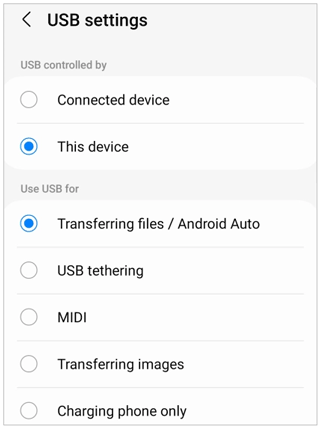
步骤 2:点击“此电脑”,然后双击您的 Android 设备。然后导航到“ DCIM ”(用于照片/视频)、“下载”、“文档”等文件夹,或任何其他存储您个人文件的文件夹。
步骤 3:将这些文件复制到计算机硬盘上的临时文件夹中。
步骤 4:安全弹出旧手机,然后使用 USB 数据线将新 Android 手机连接到电脑。与之前一样,在新手机的 USB 通知中选择“文件传输/Android Auto ”。
步骤5:在电脑上打开新手机的内部存储。将电脑临时文件夹中的文件拖放或复制粘贴到新手机的相应文件夹中。
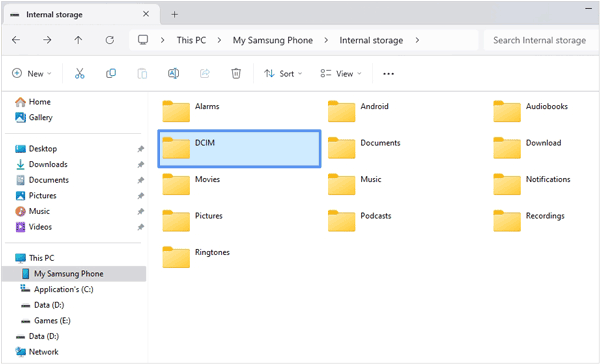
问题 1:在传输数据之前我应该激活我的新 Android 手机吗?
是的,您应该在传输数据之前激活新的 Android 手机,原因如下:
问题 2:在传输数据之前,我是否应该将 SIM 卡放入新的 Android 手机中?
是的,您通常会在初始设置过程中将 SIM 卡插入新的 Android 手机,这通常在数据传输之前或同时进行。您的新手机可能需要网络连接(Wi-Fi 或蜂窝网络)才能完成初始设置,包括连接到 Google 服务和下载更新。插入 SIM 卡后,手机从一开始就能连接到蜂窝网络。
Q3:如何将所有内容传输到我的新 Android 手机上?
您可以使用 Google 帐户或 Samsung Data Transfer 将几乎所有内容传输到新的 Android 手机。但是,没有任何工具可以将不兼容的数据、设置或系统应用从一部手机传输到另一部手机。因此,您几乎可以传输所有内容,但并非绝对可以传输所有内容。
您已在前面几节中学习了所有关于如何切换 Android 手机的方法。现在是时候将数据传输到您的新手机了。如果您想一键完成,请尝试这款 Android 文件传输软件 - Samsung Data Transfer 。它可以一次性传输不同类型的数据。此外,如果您能在评论区分享其他实用的传输方法,我们将不胜感激。
相关文章
如何在 Android 中快速删除重复联系人 | 5 种方法 [更新]
[快速传输] 如何有效地将照片从 iPhone 传输到 Android?
将音乐从 Mac 传输到 Android - 5 种简单方法就足够了
想知道如何将Android备份到Mac吗?这里有6个理想的答案!
版权所有 © samsung-messages-backup.com 保留所有权利。